Hur man växlar mellan Windows 10-användarkonton på det enkla sättet
Microsoft Windows 10 Hjälte / / March 17, 2020
Senast uppdaterad den

Windows 10 har funktionen Fast User Switching inbyggd vilket gör det enkelt att byta användarkonton utan att behöva logga ut hela tiden.
Om du har en delad dator i ditt hus är det en bra idé att göra det skapa ett användarkonto för varje person. Med individuella användarkonton kan varje person behålla dina filer, appar, skrivbord och inställningar som de vill. Och det kan finnas tillfällen då du måste hålla dig inloggad medan en annan person kontrollerar något på sitt konto. Windows 10 har en snabb användarbytningsfunktion inbyggd som gör det enkelt att ändra användarkonton utan att behöva stänga ur dina appar och logga ut.
Snabb användarbyte av Windows 10
Det vanligaste sättet att byta till en annan användare är att använda Start-menyn. Klicka bara på Windows-tangenten och klicka sedan på användarikonen på vänster sida. Välj sedan den andra personens användarkonto. Naturligtvis kommer deras inloggningsskärm att visas och de måste logga in med sina referenser. För att komma tillbaka till ditt konto kan de använda samma procedur.
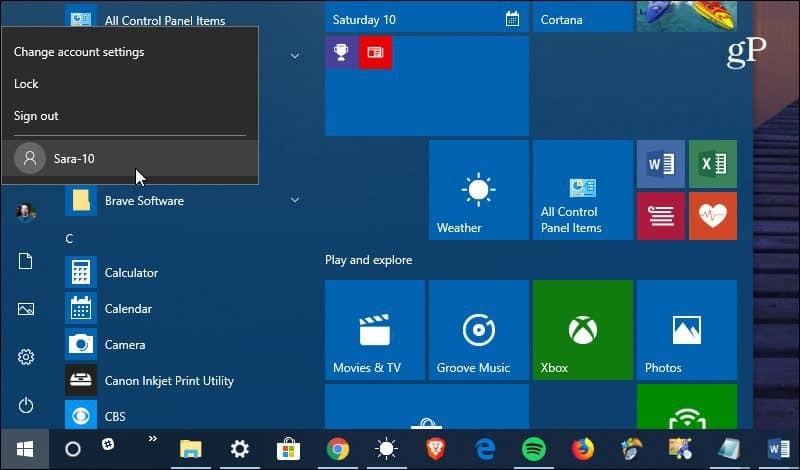
Ett annat sätt du kan byta konto är att använda genvägen för gamla skolan på tangentbordet Alt + F4. Om du har varit Windows-användare i många generationer vet du att kortkommandon kan användas för Avstängning av Windows 10. I själva verket var det praktiskt kortkommando för Windows 8 när den först lanserades. Om du kommer ihåg det fiaskot, när skrivbordet inte hade en startmeny (suck)... men jag tappar. Utslagning Alt + F4 ger dig tillgång till såväl strömalternativ som till Byt användare.
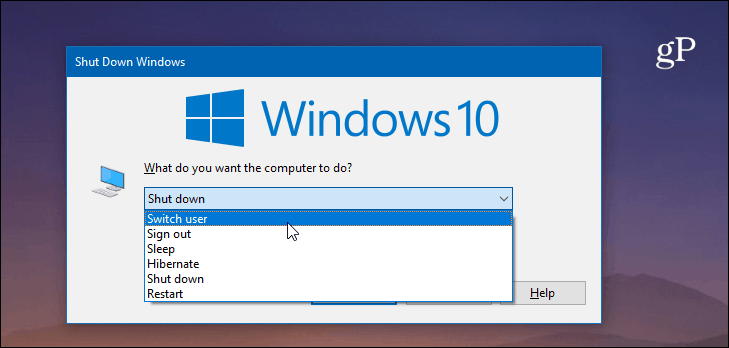
Som är fallet med de flesta saker i Windows finns det flera sätt att byta användarkonton. Så det är värt att notera att du också kan använda Windows-tangent + L för att låsa din dator. Du ser de andra användarkontona på inloggningsskärmen och du kan gå in på ett av dessa. Eller så kan du byta användare från säkerhetsskärmen genom att slå Ctrl + Alt + Delete.
När det gäller användarkonton finns det också ett par andra saker att tänka på. Varje persons konto kommer att beskatta din dators resurser. Om det andra kontot kör en intensiv app- eller bakgrundsprocess som till exempel äter upp mycket RAM- och CPU-cykler, kan din session kanske bli långsammare. Funktionen Fast User Switching fungerar för användare som är inloggade med ett Microsoft-konto eller med Lokalt konto.
Mer information om användarkonton finns i vår guide för hur du gör det skapa användarkonton och hantera behörigheter på Windows 10.
